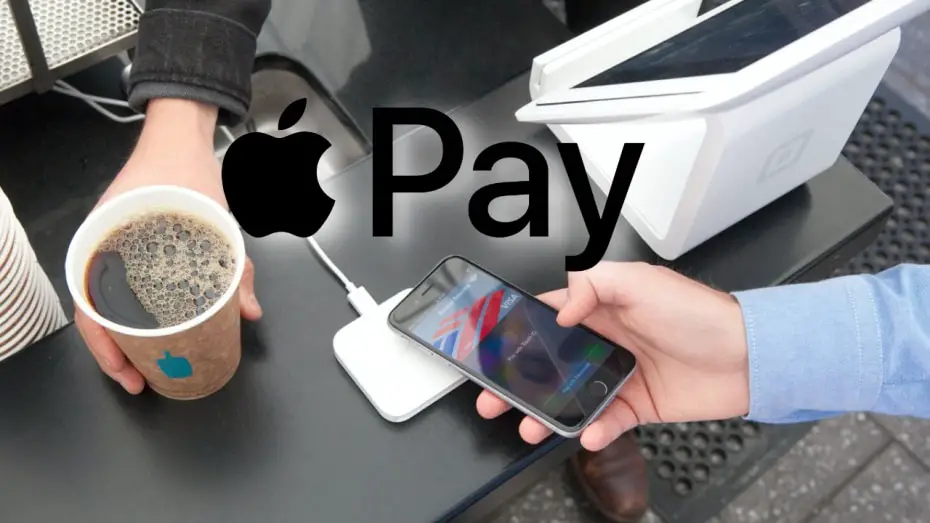 Apple Pay é a ferramenta de pagamento à disposição da Apple para pagar sem ter que carregar nenhum cartão. Apenas usando o iPhone, Apple Watch or iPad pode ser feito. Mesmo de um Mac podemos fazer compras em lojas online que possuem pagamento com Apple Pay. No entanto, se você tiver mais de uma placa adicionada, pode ser um pouco tedioso ter que mudar de uma para outra. Nesta postagem, mostramos como alterar o cartão padrão no Apple Pay.
Apple Pay é a ferramenta de pagamento à disposição da Apple para pagar sem ter que carregar nenhum cartão. Apenas usando o iPhone, Apple Watch or iPad pode ser feito. Mesmo de um Mac podemos fazer compras em lojas online que possuem pagamento com Apple Pay. No entanto, se você tiver mais de uma placa adicionada, pode ser um pouco tedioso ter que mudar de uma para outra. Nesta postagem, mostramos como alterar o cartão padrão no Apple Pay.
Alterar o cartão padrão no Apple Pay
Mais e mais bancos e instituições financeiras estão aderindo aos pagamentos através do Apple Pay, por isso é cada vez mais provável que haja mais de um cartão associado em nosso dispositivo. Se você costuma fazer compras com um cartão que não é o que aparece por padrão ao fazer o pagamento com o Apple Pay, é possível alterá-lo de uma maneira muito simples no iPhone.

- Vá para o seu iPhone Configurações .
- Vou ao Seção Carteira e Apple Pay
- Veja onde diz "Cartão padrão".
- Selecione o cartão você deseja aparecer primeiro ao fazer pagamentos com o Apple Pay.
É assim que é rápido e simples configurar os cartões padrão no Apple Pay. Você pode alterar quantas vezes quiser, por cartão padrão, quando necessário. O cartão que você escolheu será o que aparecerá no seu iPhone e Apple Watch quando você for pagar nos estabelecimentos.
Nesta seção, você notou que o Apple Pay Cash pode aparecer, um cartão que você realmente não contratou. Não se preocupe, pois é um serviço oferecido pela Apple em alguns países para efetuar pagamentos entre contatos por meio do iMessage. Infelizmente, essa opção não é válida em muitos países e na Espanha, por exemplo, não a temos, embora se espere que ela chegue em breve, o que seria extremamente útil em muitas ocasiões.
Graças a esse procedimento, podemos evitar dores de cabeça ocasionais e evitar pagar com um cartão que não era desejado naquele momento. No entanto, antes de efetuar cada pagamento, podemos selecionar o cartão que desejamos, caso tenhamos esquecido de definir o que desejamos por padrão.
Se você notar que existe um cartão que não usa regularmente para fazer compras e prefere excluí-lo para não pagar acidentalmente, pode fazê-lo indo para o mesmo local: Configurações> Wallet e Apple Pay e uma vez aqui, selecionando o cartão que você deseja excluir, deslizando para baixo e clicando em "Excluir este cartão". Dessa forma, o banco cancelará esse serviço para o seu cartão e não aparecerá mais quando você efetuar pagamentos com o Apple Pay.